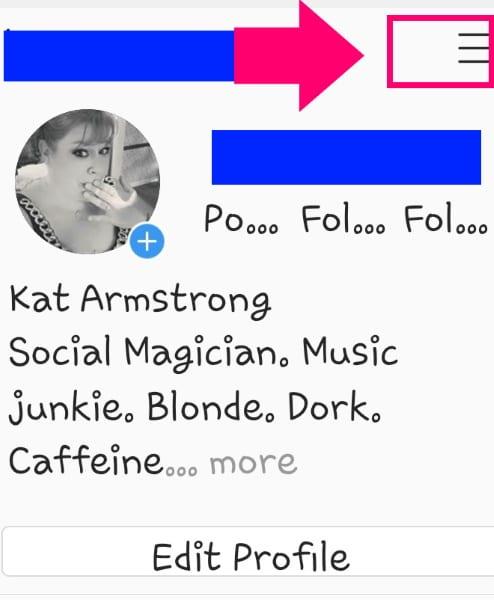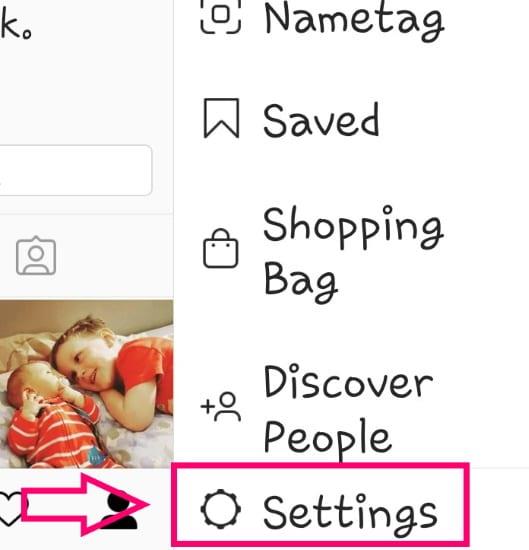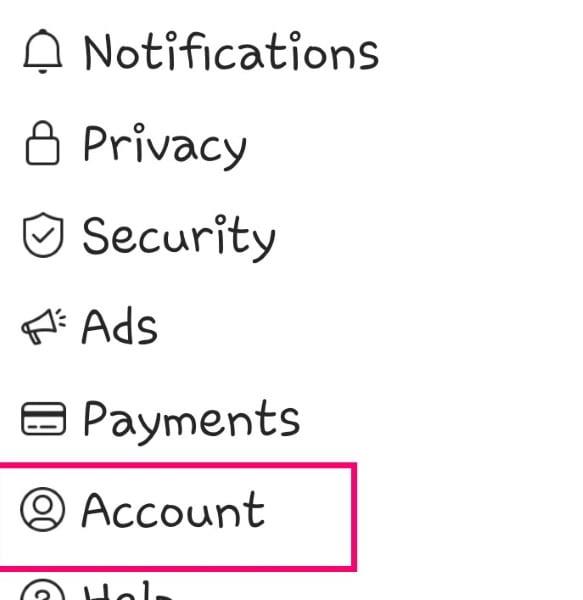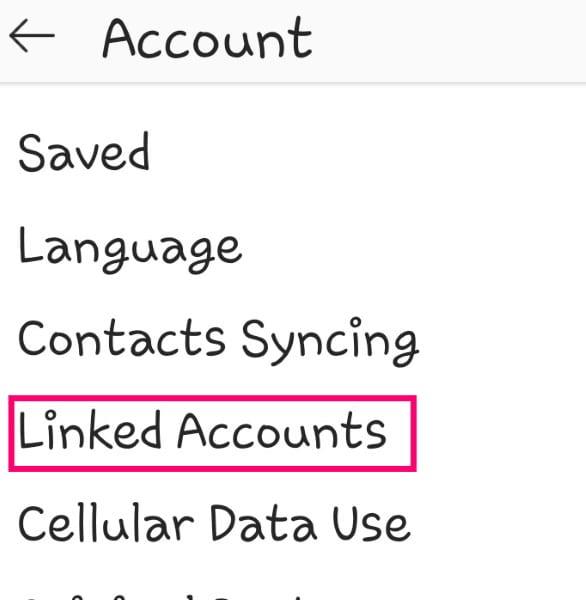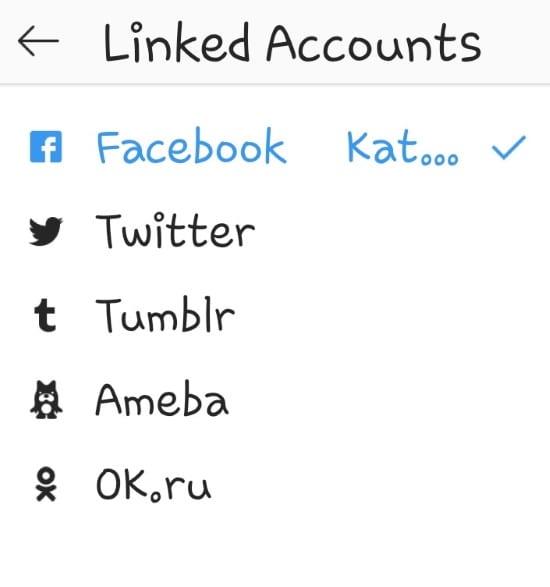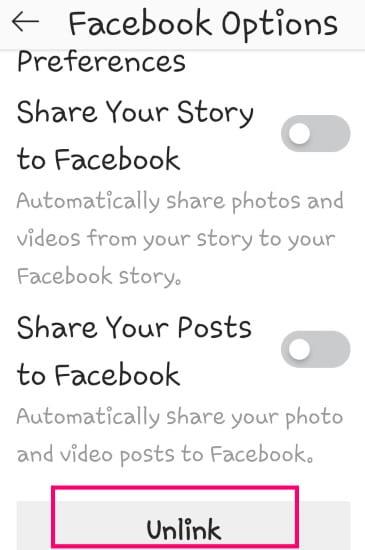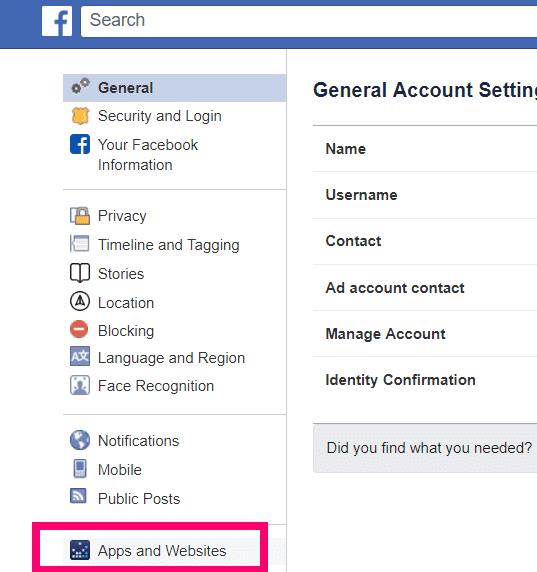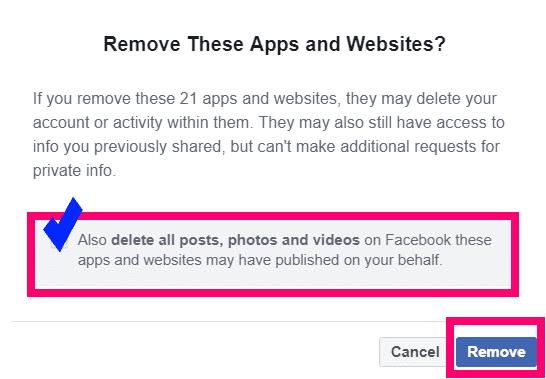Kumpi on suosikkisi: Facebook vai Instagram? Henkilökohtaisesti käytän Facebookia paljon enemmän kuin sen valokuvasovellusta. Itse asiassa huomasin juuri, että minun oli ladattava Instagram voidakseni ottaa kuvakaappauksia tätä artikkelia varten. Sen verran vähän käytän sitä.
Emme voi edes määrittää ikäluokkaa yhdelle tai toiselle. Minulla on kaikenikäisiä ystäviä ja perheenjäseniä, jotka käyttävät säännöllisesti molempia sovelluksia – ja monet pitävät jommastakummasta. Minulla on 80-vuotias täti, joka rakastaa ehdottomasti Instagramia ja tuntee Facebookissa asuvia teinejä.
Riippumatta siitä, kumpaa pidät tai vietät aikaa, et voi käyttää Instagramia ilman aktiivista Facebook-tiliä, koska Zuckerberg osti erittäin suositun kuvanjakosovelluksen.
Mitä tapahtuu kuitenkin, jos päätät, että et enää halua yhdistää Instagram- ja Facebook-tilisi toisiinsa? Miten ne erotetaan ja linkitetään?
Kuinka poistaa Instagramin yhteys Facebookista
Avaa Instagram-sovellus ja napauta profiiliasi. Napsauta nyt kolmea vaakasuuntaista viivaa näytön oikeassa yläkulmassa.
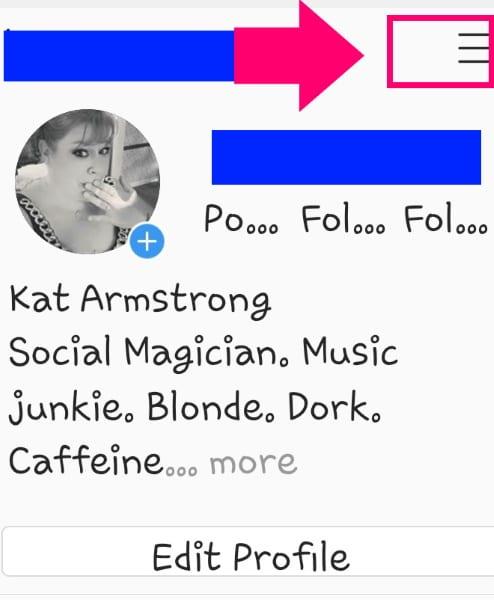
Valitse avautuvasta valikosta ”Asetukset”.
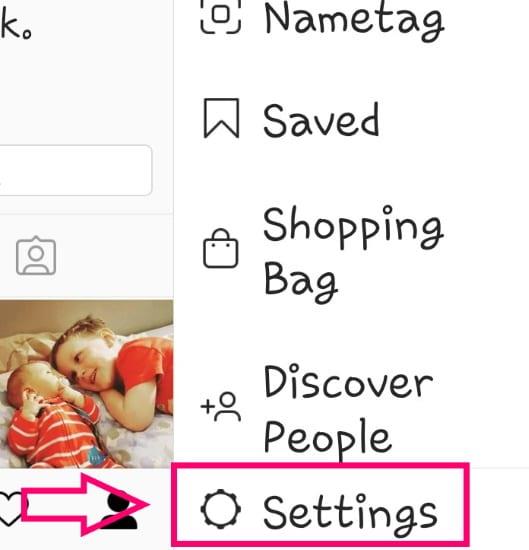
Napauta nyt "Tili" -vaihtoehtoa.
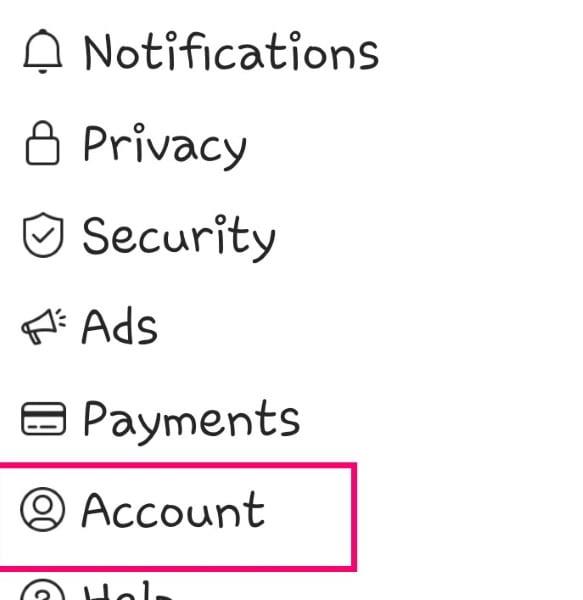
Valitse seuraavaksi "Linkitetyt tilit".
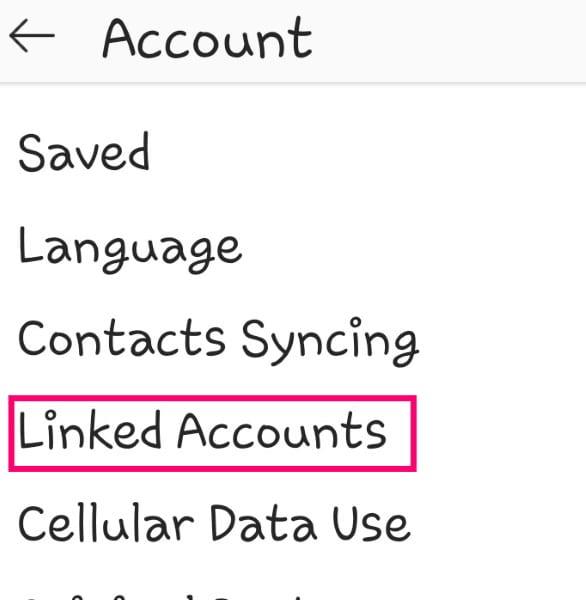
Täällä näet luettelon sosiaalisen median verkoista, joihin Instagram-tilisi voi olla (tai ei) linkitetty. Kaikki tällä hetkellä linkitetyt on korostettu sinisellä ja niiden oikealla puolella on valintamerkki alla olevan kuvan mukaisesti.
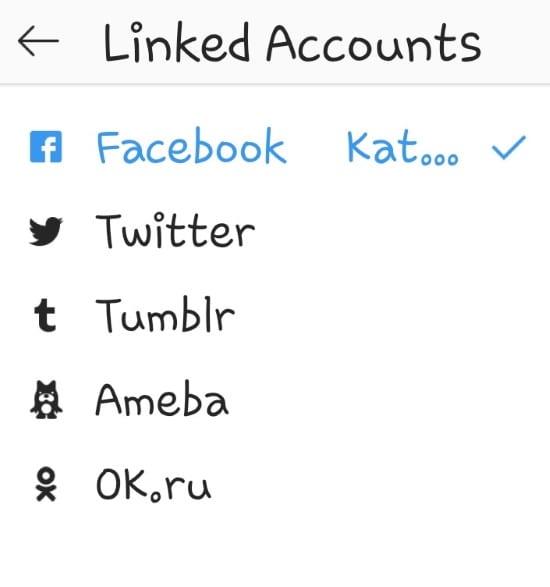
Napauta sen sivuston nimeä, jonka linkityksen haluat poistaa, ja vieritä sitten alas valitaksesi "Poista linkitys" -painikkeen Androidissa. iOS-käyttäjille napautat "Poista tili".
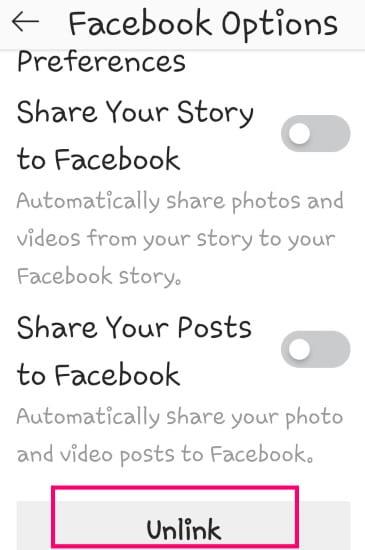
Haluat noudattaa näitä samoja vaiheita kaikissa sosiaalisen median profiileissa, joihin et enää halua jakaa Instagram-kuviasi tai joihin et halua linkittää. Sinun tulee ehdottomasti käydä läpi nämä tilit ja poistaa niiden linkitys ennen Instagramin poistamista laitteestasi ja/tai varsinkin jos annat tai myyt puhelimesi. Se on vain toinen varotoimenpide, joka pitää mielessäsi turvallisuutesi vuoksi.
Kuinka poistaa kaikki Instagram-viestit Facebookista
Oletetaan, että haluat mennä askeleen pidemmälle ja poistaa kaikki Facebookissa jakamasi Instagram-viestit. Tämä on todella jotain, mitä voit tehdä! Avaa Facebook selaimessa… EI sovellus.
Valitse näytön oikeasta yläkulmasta avattavasta nuolesta "Asetukset". Valitse vasemmalle avautuvasta valikosta ”Sovellukset ja verkkosivustot”.
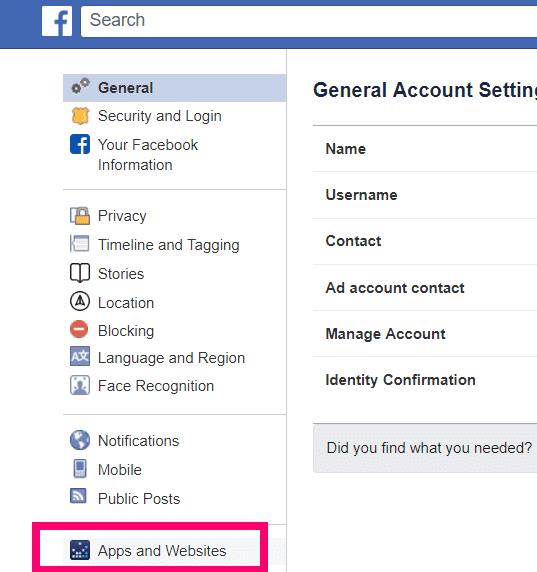
Jos et näe Instagramia täytetyssä luettelossa, sinun on napsautettava Näytä kaikki. Napsauta Instagram-sovellusta (ja kehotan sinua VÄHÄMMÄSTI tarkistamaan myös kaikki muut, joita et enää tarvitse tai käytä peruuttamaan heidän pääsynsä Facebook-tilillesi!) ja napsauta sitten sinistä ”Poista” näytön oikeassa yläkulmassa. Saat sitten tämän vahvistuslaatikon:
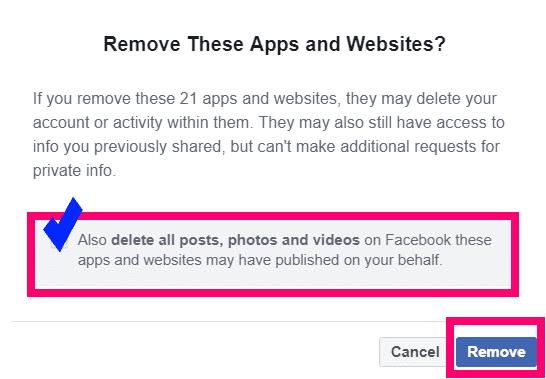
Napsauta pientä ruutua kohdan vieressä, jossa lukee "Poista myös kaikki postaukset, valokuvat ja videot Facebookista, jotka nämä sovellukset ja verkkosivustot ovat saattaneet julkaista puolestasi." Napsauta nyt "Poista" ja olet valmis. Kaikki, mitä Instagram (ja kaikki muut valitsemasi sovellukset) on lähettänyt Facebook-tilillesi, on poistettu automaattisesti.
Mitä muita Instagram- tai Facebook-kysymyksiä sinulla on minulle, joita voin selvittää?
Hyvää kuvien jakamista!